win8.1精简驱动
shiwaishuzidu 2025年4月30日 11:45:22 驱动 19
Windows 8.1精简驱动可通过设备管理器或第三方工具(如DriverStore Explorer)移除冗余驱动,保留必要硬件支持以优化系统性能,操作前建议备份避免误删核心组件导致故障。(67字)
什么是Windows 8.1精简驱动?
Windows 8.1作为微软的经典操作系统,其驱动程序的优化对系统性能和稳定性至关重要,精简驱动(Driver Slimming)是指通过移除冗余或非必要的驱动程序,降低系统资源占用,提升运行效率,尤其对于老旧设备或需要高度定制化的用户,精简驱动可以显著减少系统启动时间、避免驱动冲突,并节省存储空间。
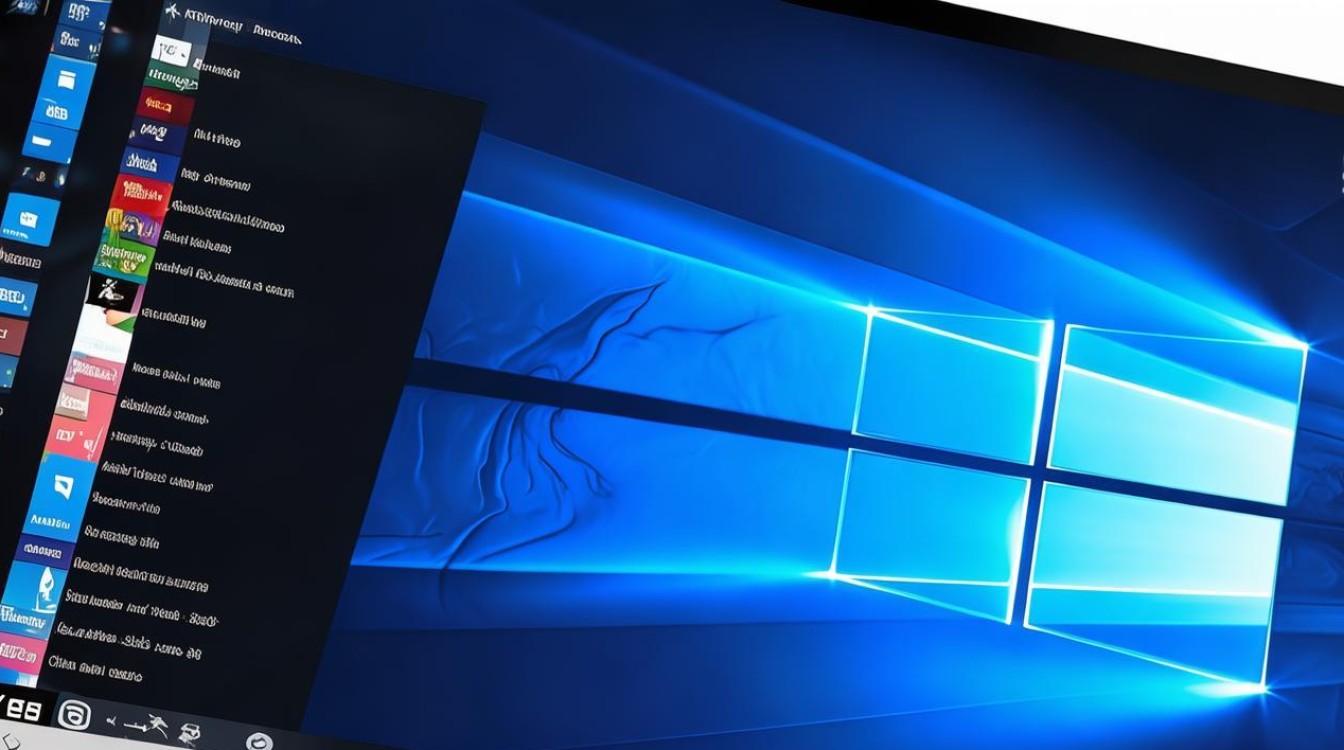
精简驱动的核心目标
- 减少冗余文件:系统默认安装的驱动可能包含多种硬件适配版本,但并非所有硬件都需要。
- 优化性能:减少后台驱动服务的内存占用,提升响应速度。
- 增强兼容性:部分老旧驱动可能与新硬件适配不良,移除后可避免蓝屏或崩溃问题。
如何精简Windows 8.1驱动?
以下为操作步骤及注意事项:
步骤1:备份原有驱动
在精简前,必须备份当前驱动,以便恢复,可通过以下方式:
- 使用设备管理器:右键点击设备→选择“属性”→在“驱动程序”选项卡中点击“导出”。
- 第三方工具:如“DriverBackup!”或“Double Driver”,支持批量备份。
步骤2:识别冗余驱动
使用系统工具或第三方软件扫描当前驱动列表,筛选出以下类型的冗余驱动: | 驱动类型 | 是否可精简 | 说明 | |---------------------|----------------|----------------------------------------| | 未连接的设备驱动 | 是 | 如旧打印机、外置声卡等未使用的驱动。 | | 重复驱动 | 是 | 同一硬件安装多个版本(如显卡驱动)。 | | 通用驱动 | 部分 | 如“Microsoft Basic Display Adapter”。 | | 厂商预装驱动 | 视情况 | 部分可能影响功能,需谨慎删除。 |

步骤3:手动或工具移除驱动
- 手动删除:
- 打开“设备管理器”(Win+X→设备管理器)。
- 右键点击目标设备→选择“卸载设备”→勾选“删除此设备的驱动程序”。
- 使用DISM工具:
在命令提示符(管理员权限)输入:
DISM /Online /Get-Drivers /Format:Table # 列出所有第三方驱动 DISM /Online /Remove-Driver /Driver:<驱动文件名>.inf # 删除指定驱动
步骤4:验证系统稳定性
重启系统后,检查以下功能是否正常:
- 网络连接(无线/有线)
- 声音输出
- 显示分辨率
- 外设(如USB设备)
若出现问题,可通过备份文件还原驱动。
精简驱动的风险与注意事项
- 兼容性问题:删除核心驱动(如芯片组驱动)可能导致硬件失效。
- 系统更新影响:Windows Update可能重新安装已移除的驱动。
- 特定硬件依赖:如触控板驱动对笔记本用户至关重要,需保留。
推荐工具
| 工具名称 | 功能 | 适用场景 |
|---|---|---|
| Driver Store Explorer | 批量删除第三方驱动 | 清理重复或老旧驱动 |
| SlimDrivers | 自动检测冗余驱动并建议删除 | 新手用户 |
| Dism++ | 集成驱动管理与系统优化 | 高级用户定制化精简 |
相关问答FAQs
Q1:精简驱动后,Windows Update自动安装冗余驱动怎么办?
A1:可通过组策略禁用驱动自动更新:

- 按
Win+R输入gpedit.msc→进入“计算机配置”→“管理模板”→“系统”→“设备安装”。 - 启用“阻止使用与下列设备安装程序类匹配的驱动程序安装设备”并添加设备类GUID。
Q2:误删关键驱动导致无法开机,如何恢复?
A2:进入安全模式(重启时按F8):
- 使用此前备份的驱动文件手动还原。
- 若未备份,可下载通用驱动(如网卡驱动)并从官网重新安装。
- 最终方案:通过系统还原点回退到操作前的状态。










